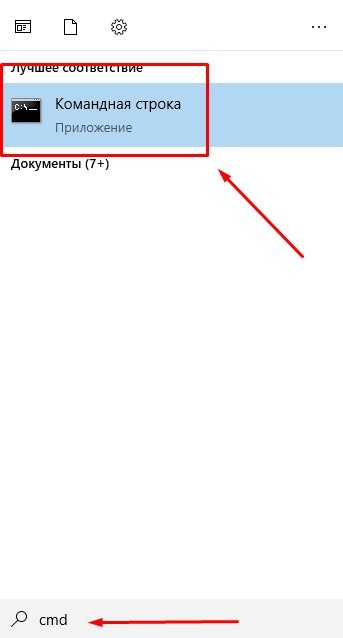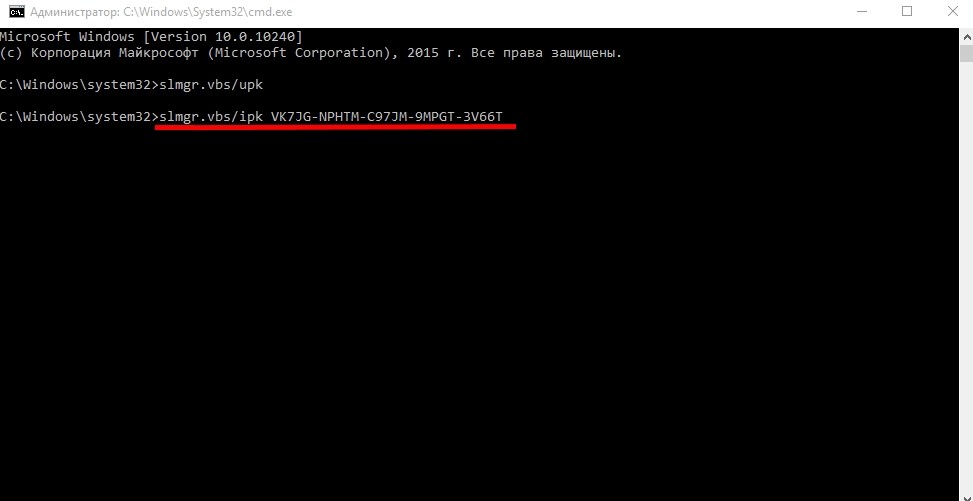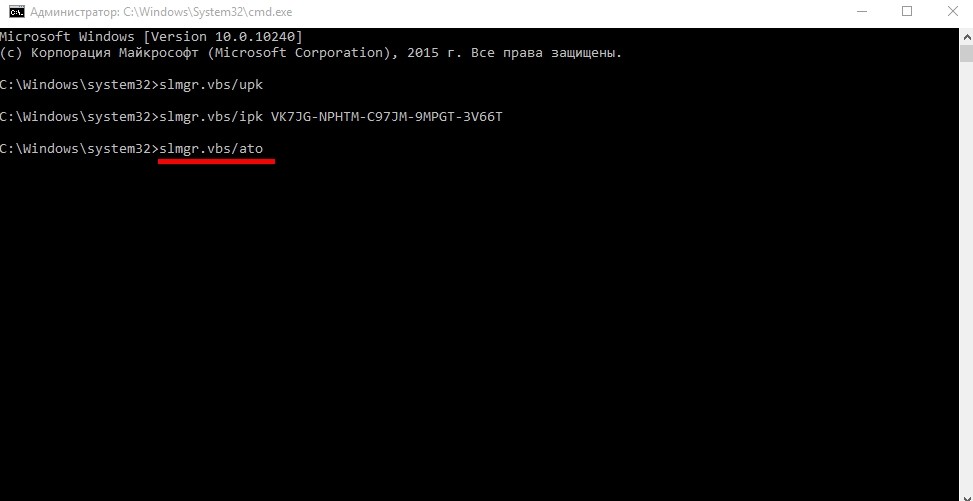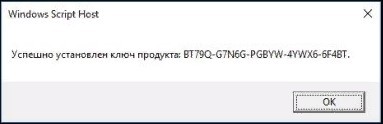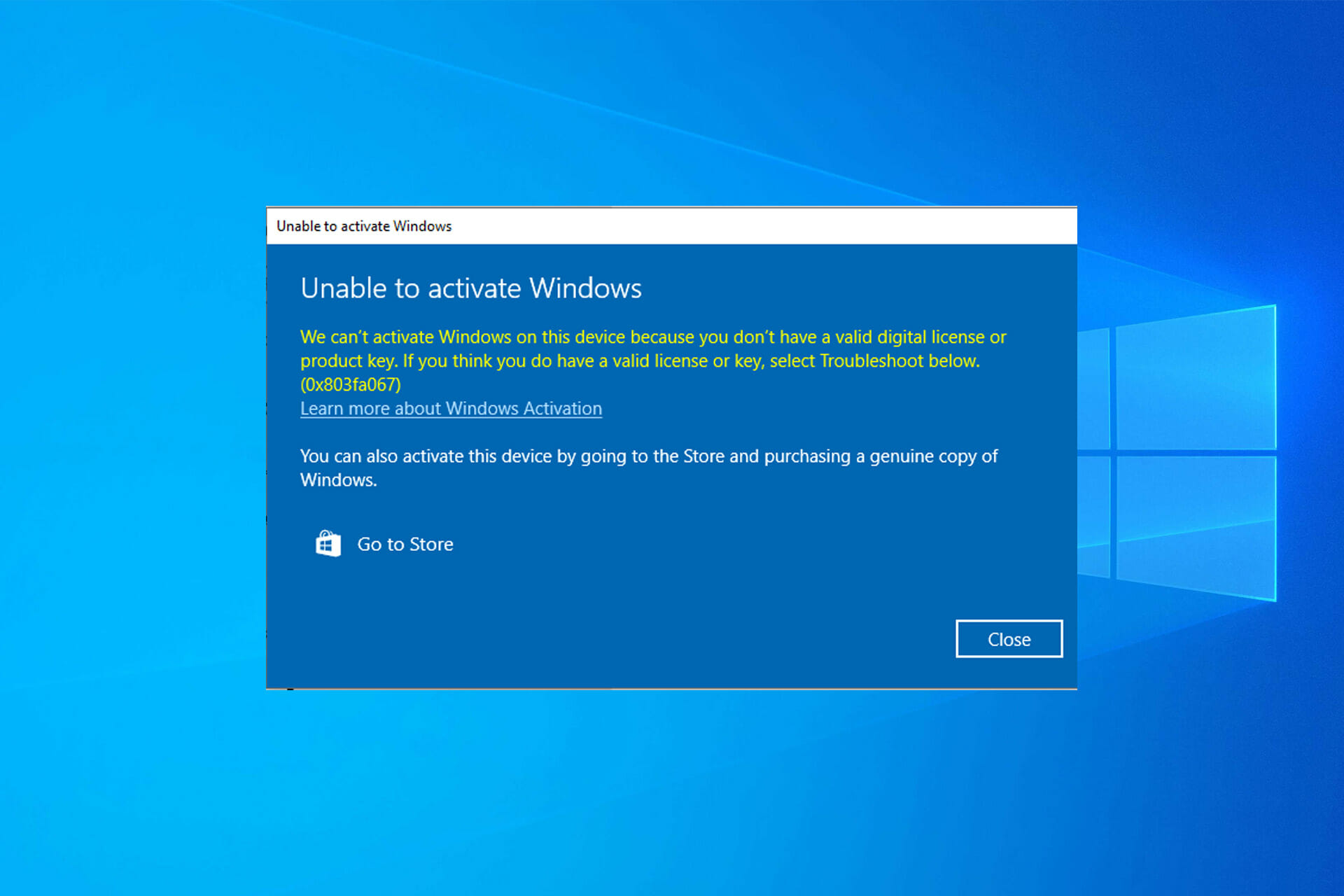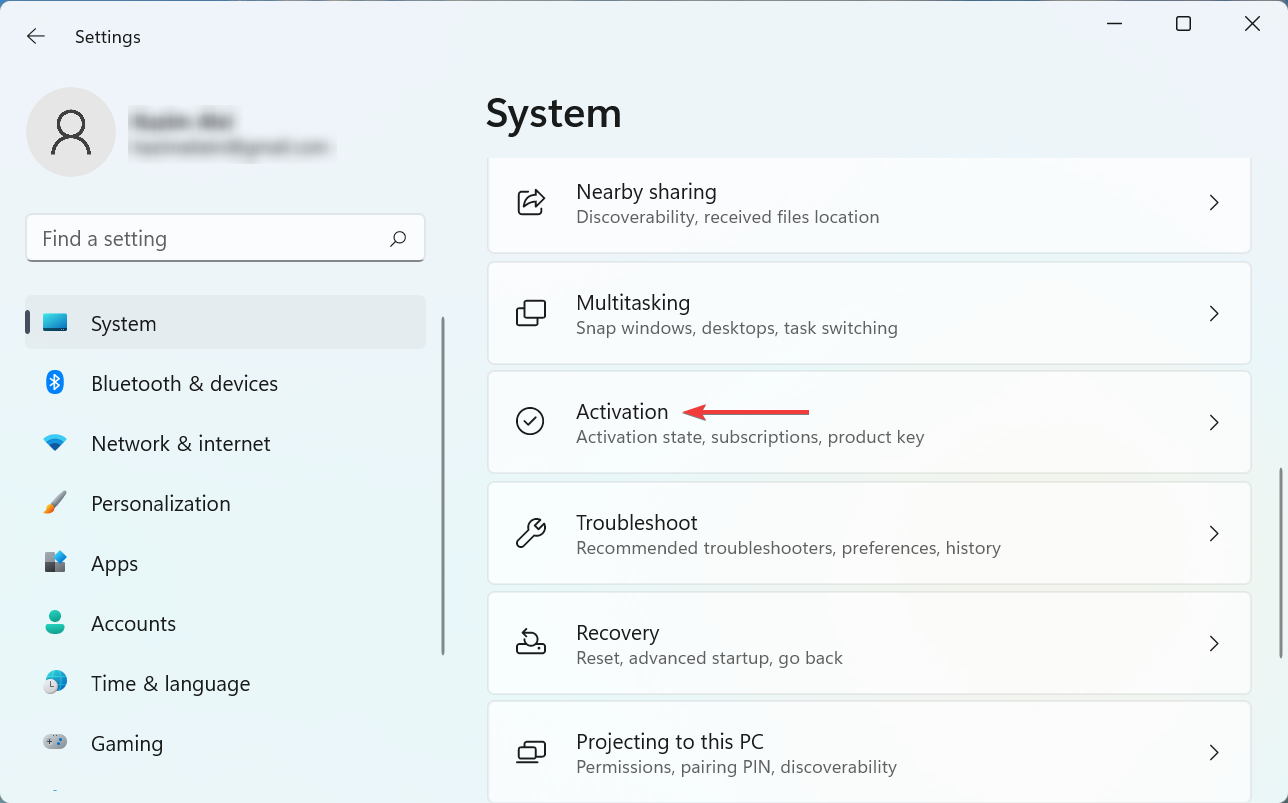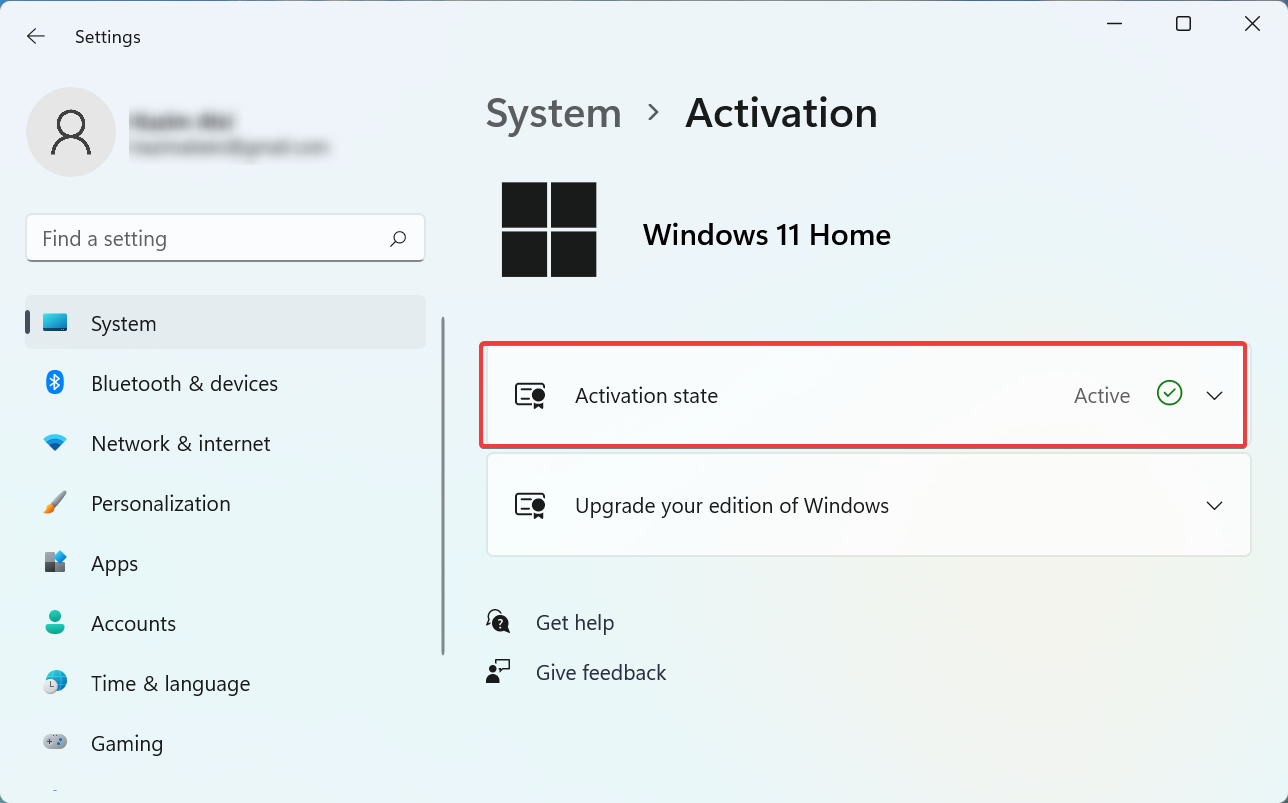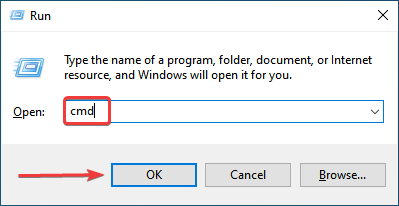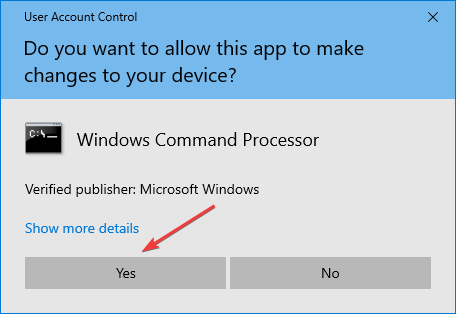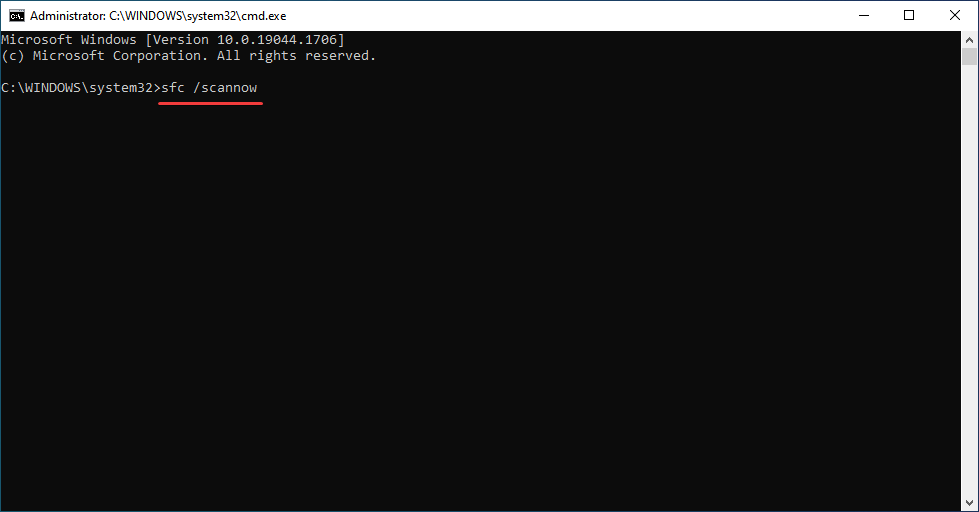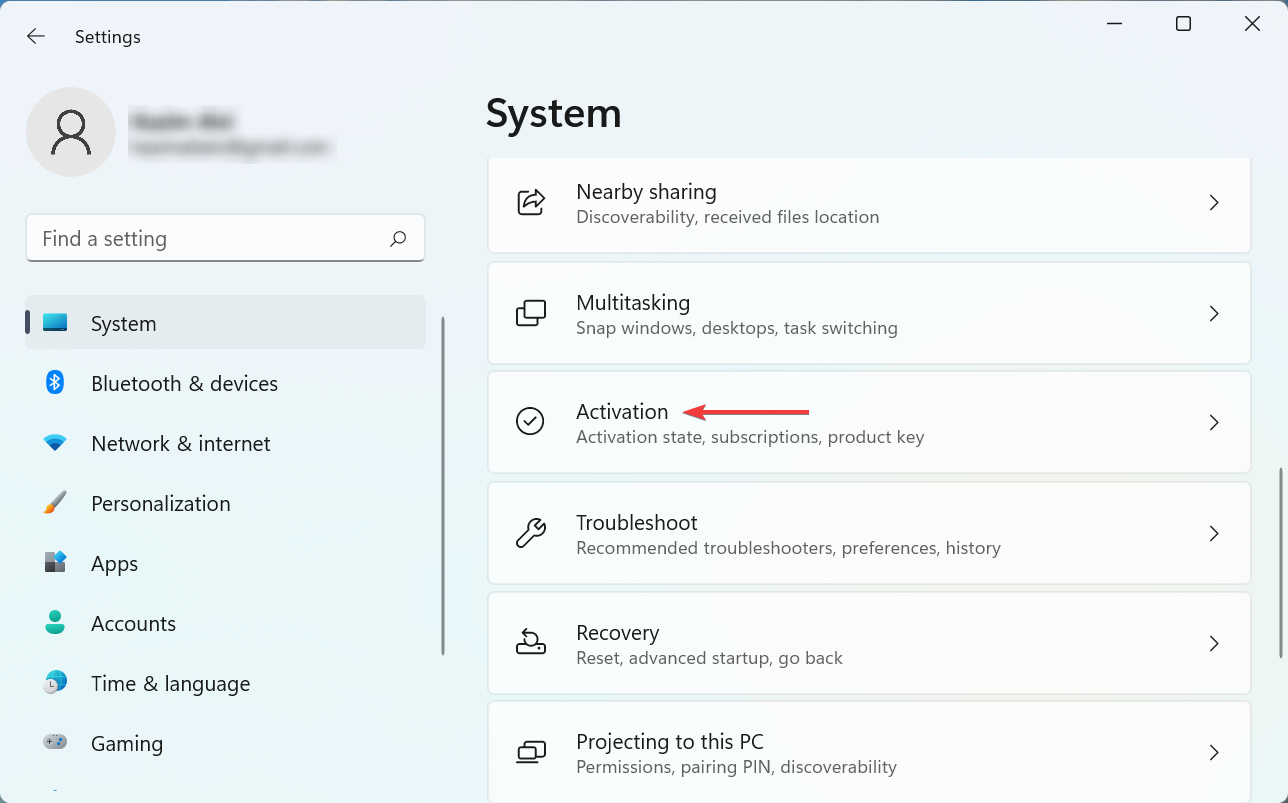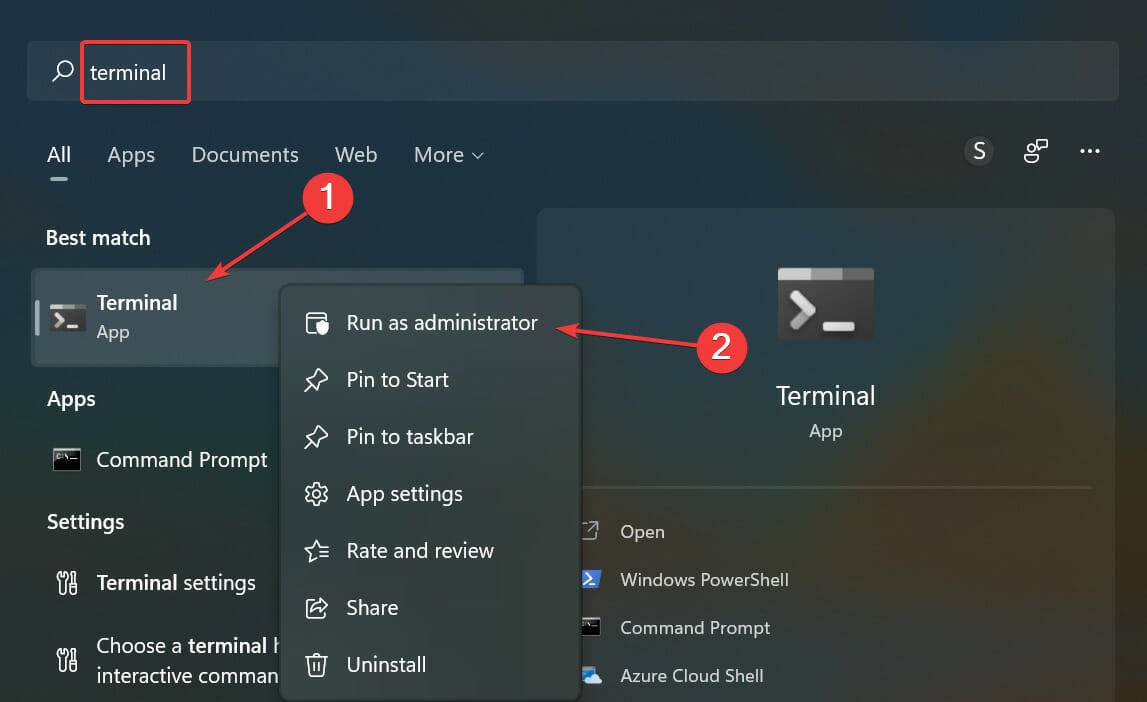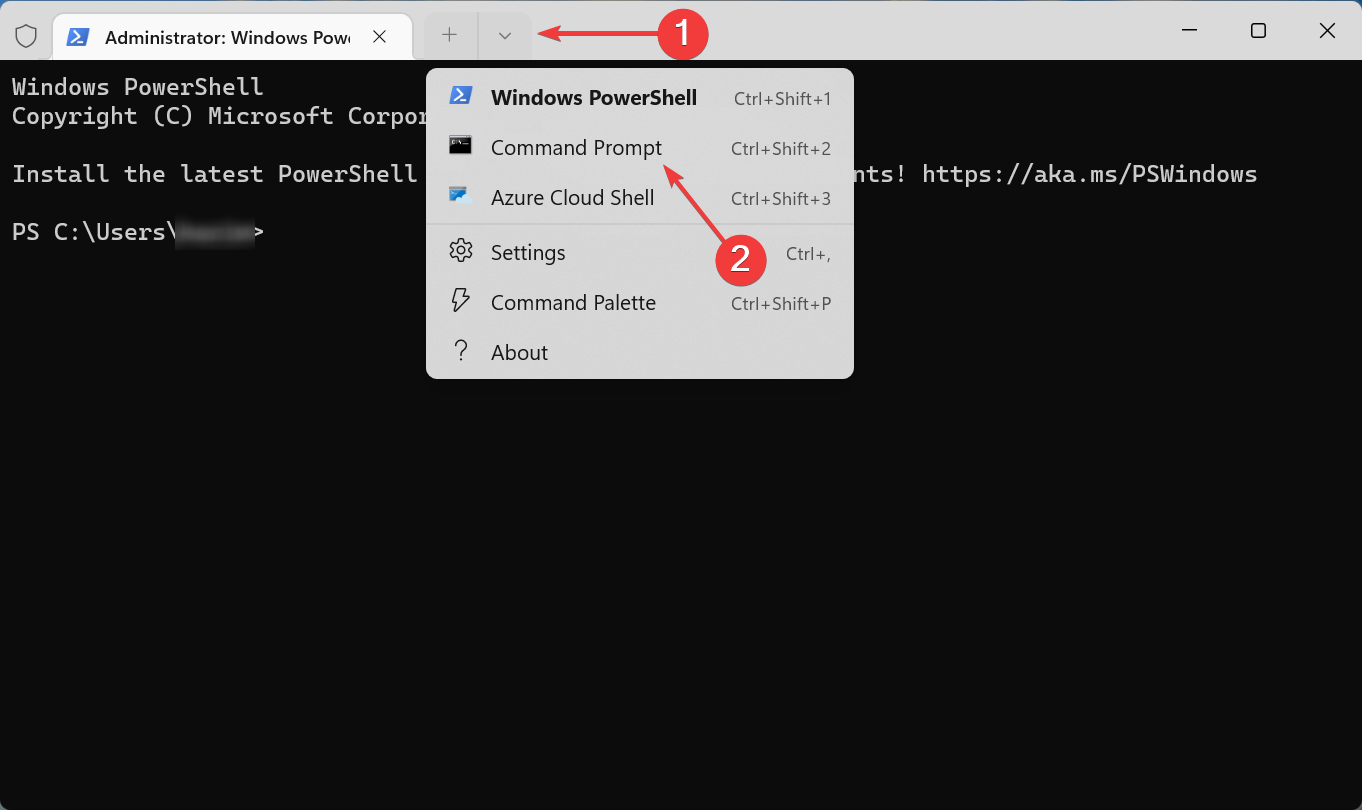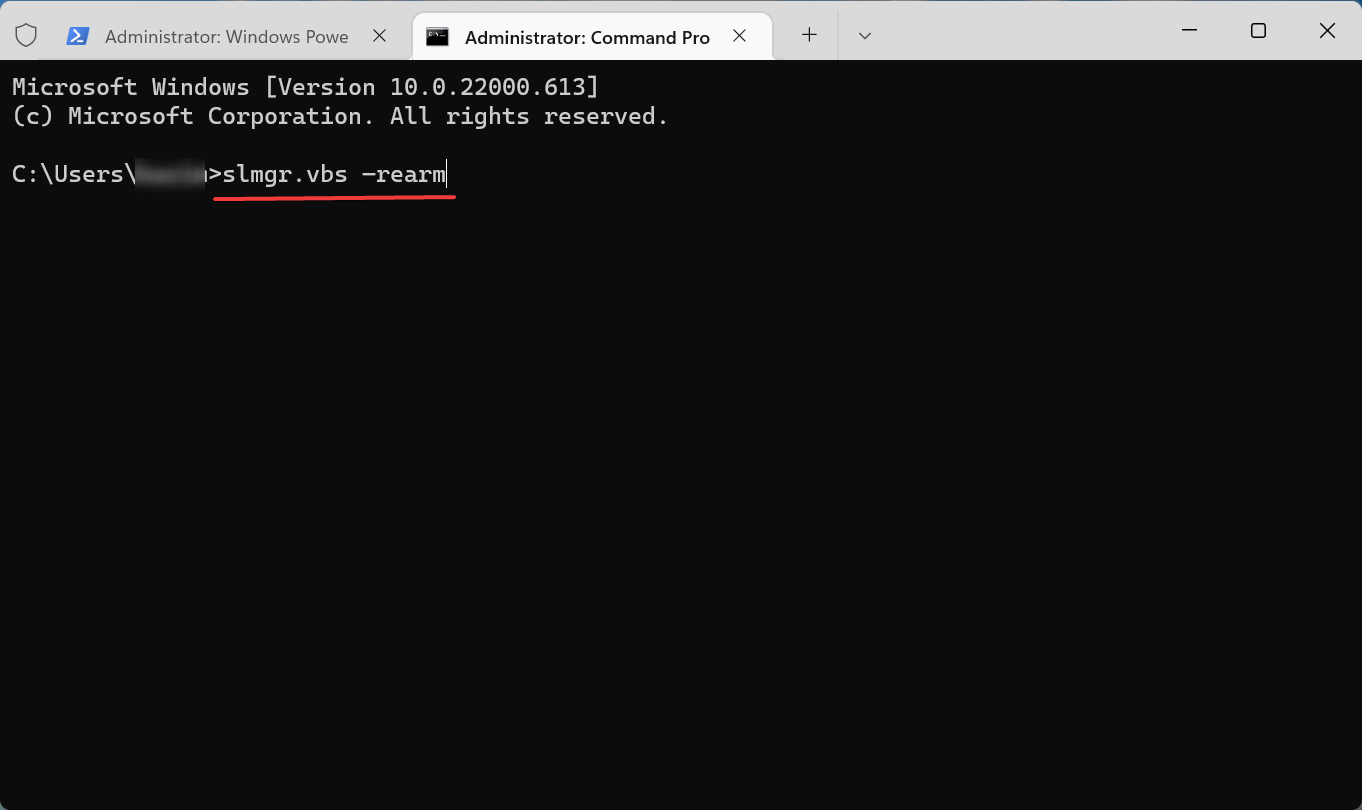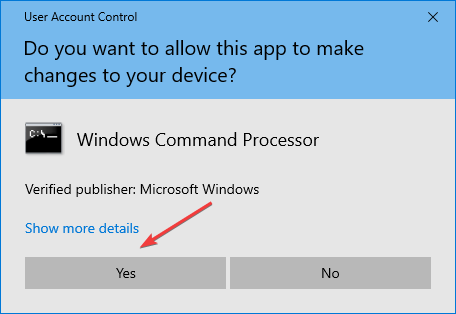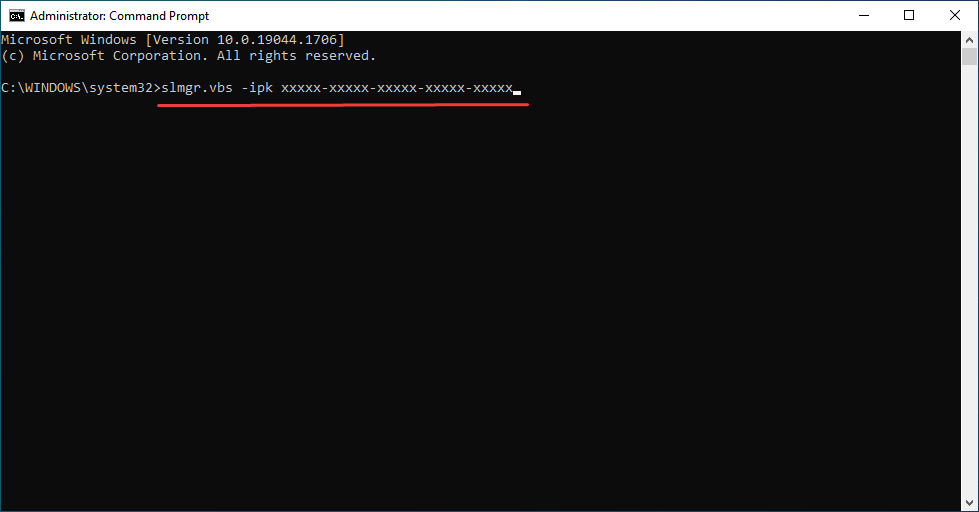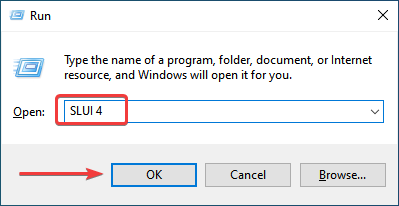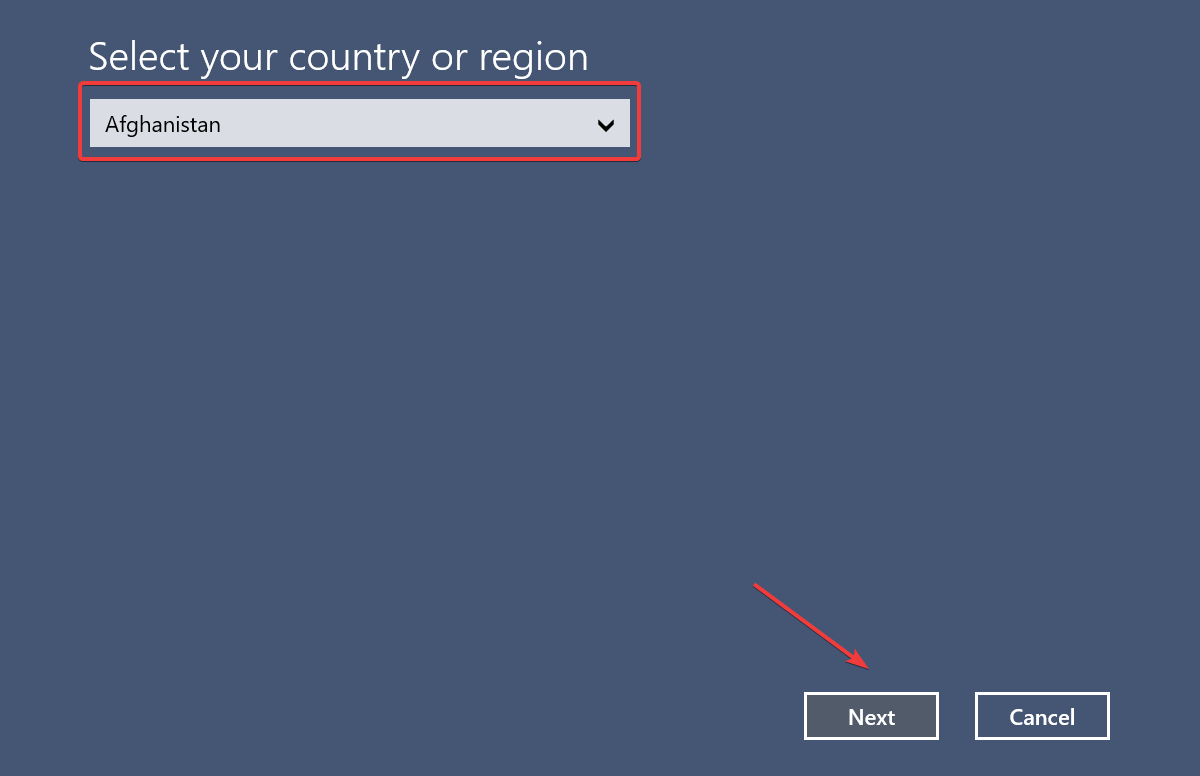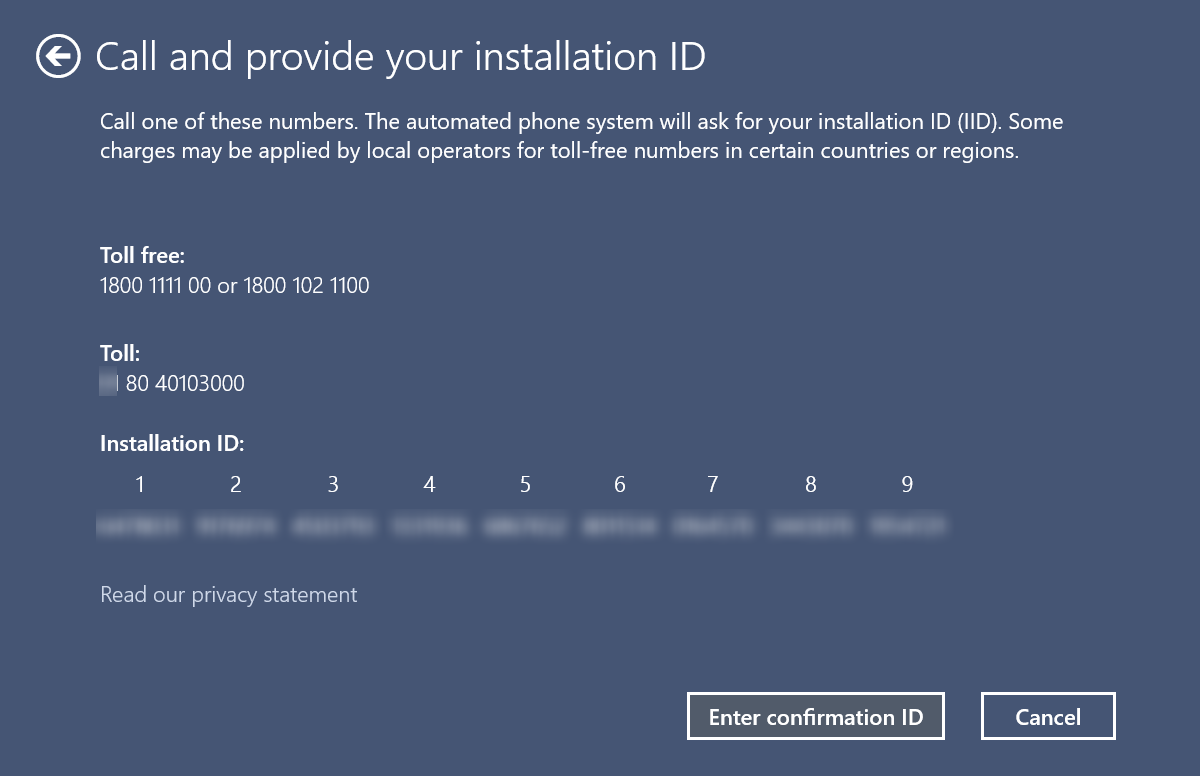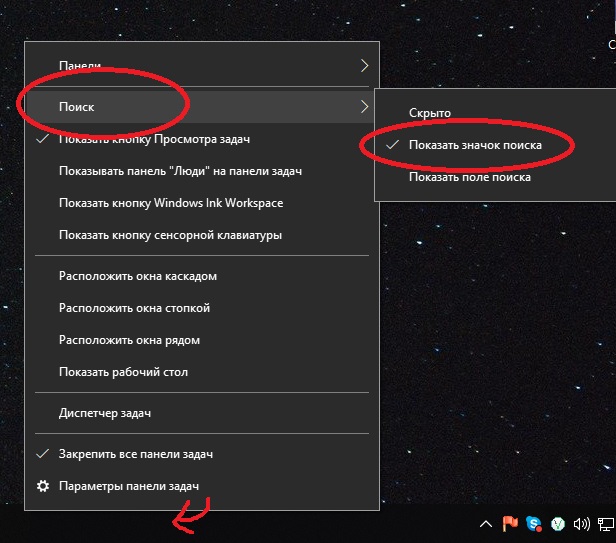Содержание
- Как активировать ОС Windows 10 через командную строку, плюсы и минусы способа
- Плюсы и минусы способа
- Как активировать Windows 10 через CMD?
- Возможные проблемы
- Активация Windows 10 всеми возможными способами: инструкции и лайфхаки
- Причины активировать Windows
- Активация Windows различными способами
- Активация Windows 10 через командную строку
- Ввод ключа активации в параметрах системы
- Активация Windows 10 без интернета
- Активация OEM версии Windows 10
- Активация Windows 10 по телефону
- Возможность отложить активацию
- Активация Windows через KMS активатор
- Видео: простой способ активировать Windows 10
- Получение версии Windows для образовательных учреждений
- Активация Windows после замены материнской платы
- Сохраняем активацию Windows при переустановке системы
- Повторное появление надписи об активации Windows
- Видео: удаление водяного знака с помощью Universal Watermark Disabler
- Проблемы и ошибки активации Windows
- Windows 10 не активируется после установки
- Система просит активацию, но при этом активирована
- Прочие ошибки активации Windows 10
- Проверка активации Windows
Как активировать ОС Windows 10 через командную строку, плюсы и минусы способа
Хоть большинство людей слышало о работе в консоли, только некоторые способны ее использовать или хотя бы запустить. Активация системы Windows 10 через Командную строку – хороший вариант, подходящий людям, у которых при обычной установке ключа (не через консоль) компьютер выдает ошибки. Данный пользовательский интерфейс является отличным средством для работы с компьютером, хоть и выглядит немного непривычно.
Плюсы и минусы способа
Преимущество Командной строки Виндовса – скорость и автоматизация некоторых процессов. Сам CMD прост в освоении и синтаксисе, чтобы через него быстро активировать Windows.
Недостатков практически нет. Единственное, если собираетесь с помощью этого интерфейса продолжать познавать потенциал ПК, поймете, что у данного инструмента довольно мало возможностей.
Как активировать Windows 10 через CMD?
Далее приведен пример активации.
Шаг 1. Заходим в командную строку:
- находим и нажимаем «поиск в Windows», который расположен вторым значком в левом нижнем углу экрана;
- в поисковой строке вводим cmd;
- кликаем на нужную иконку при помощи ПКМ;
- запускаем от имени Администратора.
Шаг 2. Потом появится окошко на разрешение вносить изменения приложением. Нажимаем на «Да», продолжаем работу.
Шаг 3. Теперь используем специальные команды, которые стоит вписывать в последней строке сразу после C:Windowssystem32>. После каждого ввода (пункта) нажимаем Enter, чтобы записать следующую:
- вставляем slmgr.vbs /upk, чтобы удалить существующий ключ;
- вписываем slmgr.vbs /ipk вместе с ключом через пробел (установка ключа);
- вставляем slmgr.vbs /ato для активации;
- при успешной работе появится окошко, сообщающее об активации.
Шаг 4. Закрываем окно пользовательского интерфейса.
Если работаете в Windows 10 Pro, то команды записываются без .vbs. В профессиональной Винде после использования slmgr /ipk пишут slmgr /skms kms.xspace.in, и только потом команду для активации.
Если не получилось активировать, повторите шаги активации без slmgr /skms kms.xspace.in. Возможно, проблема в наличии этого файла.
Возможные проблемы
Маленькие неприятности возникают из-за недостатка опыта работы с консолью или наличия технических причин. Дилеммы появляются при неправильной записи команд, непонимания, почему Винда не отвечает, а также, как это исправить.
Единственные проблемы, которые могут возникнуть, связаны с появлением окошек, предупреждающих об ошибках.
Активация Windows 10 всеми возможными способами: инструкции и лайфхаки
Система распространения Windows 10 шагает в ногу со временем. Теперь нет необходимости покупать диск в магазине или заказывать его в интернете. Абсолютно каждый пользователь может скачать Windows 10 на свой компьютер прямо с официального сайта компании Microsoft. Вот только полноценной эта версия станет только тогда, когда будет активирована.
Причины активировать Windows
Неактивированная версия Windows, по сути, является пробным продуктом. Вы можете пользоваться ей длительное время, пока не примете решение о покупке лицензионного ключа. При этом, разумеется, некоторые возможности в неактивированной версии будут заблокированы или ограничены:
- будут отключены все параметры персонализации Windows 10. Это означает, что вы не сможете установить обои на свою операционную систему, выбрать цвета и так далее. Тема будет доступна лишь выбранная по умолчанию, создавать свои будет нельзя. Учитывая, насколько гибкие настройки персонализации в этой системе — это серьёзное ограничение;
Выбор темы будет недоступен в неактивированной Windows 10
Напоминание об активации Windows будет мешать вам работать
Только активированные версии Windows 10 получают полную поддержку компании
Выходит, что работать на активированной операционной системе не только приятнее и удобнее, но и надёжнее. Ведь многие обновления касаются в первую очередь безопасности и защиты вашего компьютера.
Активация Windows различными способами
Вне зависимости от того, какую именно версию Windows вы используете (Home, Pro, корпоративную или другие), активировать её можно различными способами, даже имея ключ от другой версии. Среди способов активации есть как легальные — с приобретением ключа — так и нелегальные методы. Использовать нелегальные методы активации или нет — этот выбор всегда остаётся на совести пользователя.
Активация Windows 10 через командную строку
Весьма простым способом активации является активация через командную строку. Для этого потребуется буквально пара команд, но вначале вам необходимо открыть её:
- нажмите сочетание клавиш Win+R для вызова окна «Выполнить»;
- убедитесь, что в открывшемся окне стоит запуск от имени администратора. Введите команду cmd в строку ввода. Также вы можете открыть командную строку через меню «Пуск», найдя необходимое приложение;
Введите команду cmd в окно и нажмите ОК
Таким образом командная строка будет открыта. Выполните следующие шаги:
- Введите команду slmgr.vbs -ipk xxxxx-xxxxx-xxxxx-xxxxx-xxxxx, где вместо символов x будет введён ваш лицензионный ключ от установленной версии Windows 10.
После ввода команды должны следовать цифры вашего лицензионного ключа
Введите команду slmgr.vbs -ato для подтверждения ключа
Если активация пройдёт успешно, вы получите уведомление об этом. После этого можно закрывать командную строку.
Ввод ключа активации в параметрах системы
Другой способ активации — это активация через параметры системы. Сделайте следующее:
- Нажмите сочетание клавиш Win+X для вызова меню быстрого доступа.
- Выберите пункт «Система».
Выберите раздел «Система» в меню быстрого доступа
Нажмите клавишу «Изменить код продукта» внизу экрана
Введите ваш лицензионный ключ в окно ввода
Также можно произвести активацию в меню обновления компьютера:
- В меню «Пуск» выберите значок шестерёнки.
Выберите значок шестеренки в меню «Пуск» для перехода в параметры компьютера
Нажмите «Изменить ключ продукта» в разделе активации
Введите ваш ключ активации в окно ввода
Вне зависимости от выбранного метода результат будет одинаковым: ваша система будет активирована, если ключ введён верно.
Активация Windows 10 без интернета
Сам процесс официальной активации подразумевает обращение к серверам Microsoft для подтверждения ключа. Поэтому под активацией без интернета можно понимать:
- отложенную активацию при установке Windows, которая будет проведена как только компьютер подключится к сети. Так, к примеру, вы можете обладать цифровой лицензией (например, при обновлении с лицензионной версии Windows 8.1), в этом случае ключ у вас не будет запрошен, а активация пройдёт автоматически при выходе в интернет;
- активацию по телефону — есть возможность активировать Windows 10 по телефону с помощью автоматического помощника компании Microsoft;
- активацию через программу-активатор — существуют нелегальные активаторы, которые способны работать без интернета. Они не активируют систему напрямую, но заставляют компьютер считать её таковой, снимая все наложенные ограничения.
Активация OEM версии Windows 10
OEM в названии версии относится к типу распространения операционной системы. Это означает, что система была предустановлена на компьютер для продажи вместе с ним. Так, при покупке современного ноутбука вы получите устройство с OEM версией Windows 10. При этом вам не дадут непосредственно ключа от операционной системы, он будет привязан к материнской плате ноутбука.
Если у подобного ноутбука слетела активация при переустановке Windows, хорошо бы узнать ваш лицензионный ключ. Сделать это можно с помощью программы ProdeKey, которая и выявит привязанный к вашему оборудованию ключ. Эта программа служит единственной цели: указать вам ключ вашей операционной системы.
Это программа позволит узнать ключ, привязанный к вашему оборудованию
После того как вы узнаете ключ, вам останется лишь активировать систему одним из методов, описанных выше. Активация при этом будет полностью легальной, ведь вы приобретали эту версию Windows вместе с оборудованием.
Иногда вы можете обнаружить лицензионный ключ прямо на корпусе вашего ноутбука или компьютера в виде специальной наклейки.
Наклейки с кодами активации могут выглядеть по разному
Активация Windows 10 по телефону
Способ активировать Windows 10 по телефону удобен, когда нет возможности выйти в интернет. Для такого вида активации Windows потребуются следующие действия:
- Откройте командную строку от имени администратора. Вы можете просто найти её в меню «Пуск» и присвоить права администратора через правую кнопку мыши.
Запустите командную строку от имени администратора
Для активации вам понадобится узнать код по номеру телефона
Возможность отложить активацию
Все описанные выше легальные способы активируют вашу систему навсегда. Пока вы не будете переустанавливать её или не замените ключевые части оборудования, повторная активация не понадобится. В случае же с нелегальными способами, никто не знает, когда активация вашей Windows сбросится.
Но есть ещё один разрешённый официально способ, который активирует Windows временно. Делается это так:
- Запустите командную строку от имени администратора.
- Вбейте команду slmgr.vbs — rearm.
Если появилось уведомление о перезагрузке, нажмите «ОК»
Подобным способом вы отложите необходимость в активации на месяц и сможете продолжать использовать вашу операционную систему в полной мере. Сделать это можно лишь трижды, потом такая возможность будет недоступна.
Активация Windows через KMS активатор
Упоминая способы активации, нельзя не рассказать про самую популярную неофициальную программу для активации Windows. Её особенности таковы:
- поддерживает все современные операционные систем, любые их версии;
- полностью бесплатна;
- проводит качественную активацию с функцией её поддержания в дальнейшем при желании;
- имеет множество настроек для опытных пользователей и возможность активации в одну кнопку для начинающих.
Использовать эту программу действительно крайне просто:
- Скачайте и установите её. Есть также портативная версия для запуска без установки.
- Запустите её с доступом администратора (через правую кнопку мыши вызвать контекстное меню и выбрать соответствующий пункт).
- В первом же окне программы вы увидите кнопку «Активация». Вам достаточно нажать её. Программа самостоятельно выберет наилучший способ активации вашей системы из доступных. Вскоре вы увидите надпись о том, что система активирована.
Нажмите на большую клавишу «Активировать» после запуска программы
В системной вкладке вы можете назначить автоматический повтор активации Windows
Видео: простой способ активировать Windows 10
Получение версии Windows для образовательных учреждений
Есть несколько выпусков Windows специально для образовательных учреждений. Они отличаются от обычных более расширенным функционалом, программами для проведения тестов и изменёнными настройками по умолчанию. И, разумеется, есть отдельная версия Windows 10 Enterprise, созданная специально для образовательных заведений.
На подобные продукты действует специальная система лицензирования, а также отдельные цены. Правда, вам придётся официально подтвердить, что вы являетесь учебным заведением для получения этих льгот. Сама по себе процедура покупки должна происходит через официальных посредников компании Microsoft.
Имеется удобная система подбора поставщика под ваше учебное учереждение
В остальном же процесс активации таких операционных систем не отличается от активации других версий. Вы точно так же можете активировать Windows самостоятельно через параметры системы или же воспользоваться сторонними программами для активации.
Активация Windows после замены материнской платы
Как и предыдущая операционная система, Windows 10 при активации «запоминает» железо вашего компьютера. При серьёзном его изменении, например, при замене материнской платы, активация может слететь. Если у вас есть лицензионный ключ или же вы обновлялись неофициально, ваши действия ясны. Требуется просто повторно ввести ключ или заново произвести активацию. Но как быть, если вы получили лицензионную версию Windows 10 вследствие бесплатного обновления? В таком случае ключа у вас нет и действовать придётся иначе.
До выхода юбилейного обновления Windows 10 единственным решением было обращение в техническую поддержку. Там приходилось описывать ситуацию и после частного рассмотрения сотрудники техподдержки Microsoft принимали решение и возвращали активацию вручную. Сейчас же этот процесс можно выполнить автоматически. Сделайте следующее:
- Откройте меню «Пуск» и выберите изображение шестерёнки для открытия параметров системы.
- Перейдите в раздел «Обновление и безопасность», там откройте вкладку активации.
- Выберите пункт «Устранение неполадок» и ожидайте. Будет произведена проверка использования текущей лицензии Windows (Пункт «Устранение неполадок» доступен в этом меню только при неактивированной системе).
Кнопка «Исправления неполадок» появится только при неактивированной системе
После этого активация вернётся на своё место, и вы сможете продолжить работу. При любых спорных ситуациях или в случае, если этот метод не поможет, вам всё же придётся обратиться в техническую поддержку.
Сохраняем активацию Windows при переустановке системы
Многие пользователи с цифровой активацией (то есть те, кто обновился бесплатно при выходе новой системы) опасаются переустанавливать Windows. «Ведь при чистой переустановке все файлы с компьютера будут удалены, а значит, слетит и активация» — так рассуждают пользователи. На самом деле это утверждение не является верным. Активация пройдёт автоматически, если:
- при переустановке Windows 10 вы не заменяли материнскую плату или другое оборудование;
- вы устанавливаете ту же самую версию Windows, которая уже была установлена у вас.
То есть главное — это не пытаться поставить иную версию, пользуясь вашим лицензионным ключом. Она должна полностью совпадать с той, что уже была активирована.
В случае любых неполадок с повторной активацией компания Microsoft предлагает обращаться в техническую поддержку или воспользоваться средством устранения неполадок активации.
Повторное появление надписи об активации Windows
Если надпись о необходимости активации Windows 10 вернулась на ваш рабочий стол, это может быть следствием одной из двух причин:
- либо активация Windows была выполнена ненадежно, и на данный момент ваша операционная система вновь вернулась в неактивированное состояние;
- либо ошибка исключительно в возвращении надписи, при том, что сама система осталась активированной.
В первом случае вам необходимо повторно активировать систему тем или иным методом. Во втором же можно справиться простенькой программой Universal Watermark Disabler. Сделайте следующие шаги для того, чтобы избавиться от уведомления о необходимости активации:
- Скачайте программу.
- Если скачивание производилось с официального сайта, она будет помещена в архив, из которого её надо извлечь. Сделайте это с помощью программ 7-zip или WinRar.
- Сразу после запуска программы появится окно-предупреждение. От вас требуется сохранить результаты работы активных программ и только затем нажать «ОК».
Эта программа автоматически уберет водяной знак с экрана вашего компьютера
Видео: удаление водяного знака с помощью Universal Watermark Disabler
Проблемы и ошибки активации Windows
Разберёмся в самых распространённых проблемах, связанных с активацией Windows.
Windows 10 не активируется после установки
Если у вас не получается активировать Windows после переустановки операционной системы, на то может быть несколько причин:
- во время восстановления, обновления или установки Windows 10 была использована не та версия операционной системы, от которой у вас ключ;
- копию Windows, приобретённую вами, установили на несколько разных компьютеров. Лицензионное соглашение допускает активацию на нескольких устройствах, но при единовременном использовании могут возникнуть сбои этой активации;
- использование неофициального образа Windows;
- существенные изменения в используемом оборудовании вашего компьютера.
Как действовать при некоторых из этих факторов, мы уже описывали выше. В любом случае при проблемах с официальной активацией Windows вы всегда можете обратиться в техническую поддержку Microsoft за помощью.
Система просит активацию, но при этом активирована
Этот сбой может возникнуть в следующих случаях:
- если ваша Windows 10 давно не обновлялась. В таком случае просто обновите её до последней версии;
- если на вашем компьютере отсутствует подключение к интернету. Система не может убедиться в подлинности вашего ключа;
- серверы Microsoft перегружены. Из-за этого часть данных может выдаваться неверным способом, приводя к тем или иным сбоям.
Прочие ошибки активации Windows 10
Существуют и другие ошибки активации Windows. Обычно они обозначаются теми или иными кодами: 0xC004F210, 0xC004F034, 0x8007267C. Способы решения этих ошибок отличаются друг от друга, а причины их возникновения можно разделить на три простых категории:
- ошибка ввода ключа с вашей стороны. Стоит просто ввести ключ внимательнее или убедиться в его подлинности;
- неполадки с интернетом у пользователя. Установите надёжную связь перед тем, как пытаться активировать ключ;
- неполадки с сетью у Microsoft. В связи с техническими работами или большой нагрузкой это также может стать причиной невозможности активировать систему. В таком случае остаётся только ждать.
Универсальным решением любых проблем, вызвавших появление ошибок, является возможность обратиться к технической поддержке или запустить средство устранения неполадок при активации.
Любая ошибка активации может быть испралвена технической поддержкой
Проверка активации Windows
Если вы активировали систему и вам надо убедиться в этом, вы можете воспользоваться одним из следующих способов:
- зайти в окно системной информации и найти надпись «Windows активирована»;
На системном экране вы можете найти информацию об успешной активации Windows 10
Вы можете узнать, что система активирована в меню «Активация»
После ввода команды вы увидите сообщение о том, что система активирована
Любой из этих способов одинаково надёжен, поэтому достаточно проверить одним из них.
Чем больше способов активации Windows 10 вы знаете, тем больше у вас возможностей это сделать. Если у вас не работает один из способов, просто попробуйте другой. Ведь на активированной Windows работать гораздо приятнее и безопаснее.
When encountering the Windows activation error, you must want to know how to fix it easily. In this post, I’ll summarize some common Windows activation errors and provide useful solutions to fixing them. Additionally, explanations for what happens when Windows is not activated and why your Microsoft product key is not working will be offered.
What does activation mean? To be specific, Windows activation is used to:
- Verify whether your copy of Windows is genuine or not.
- Detect whether the number of devices running this copy exceeds the limit that Microsoft Software License Terms allow or not.
After installing a Windows system, you’ll be asked to finish the activation process: find out if your operating system (OS) is activated and linked to your Microsoft account. To be honest, linking the digital license to Microsoft account is crucial. Why? It is because this will allow you to reactivate Windows via Activation troubleshooter when important hardware change is made.
The Windows activation error occurs frequently to stop users from activating Windows successfully. Why did this happen? How to fix windows activation error? What happens if Windows is not activated? Questions like these will be answered in the following content.
Popular Windows Activation Errors
In this part, several common Windows activation errors will be introduced. Then, I’ll share with you how you can fix Windows activation error.
Windows Activation Error 0xC004C003
The most possible causes of error code 0xC004C003 are Windows 10 upgrade and fresh install. It’s easy to run into 0xC004C003 error while you are trying to activate Windows.
- 0xC004C003 Windows 10 not activated after upgrade: this error may occur when you haven’t finished Windows 10 upgrade correctly. Performing an in-place upgrade is an easy fix on this occasion.
- Microsoft error code 0xC004C003: this error could be caused if the activation server is busy. The solution to fix it in this case is very easy: just wait for a while (maybe a couple of hours) and try to activate Windows 10 again.
- 0xC004C003 after hardware change: a hardware change could also lead to 0xC004C003 error code. Please contact Microsoft ASAP if you are suffering from this.
- 0xC004C003 Windows 10 product key not working: you’ll see this if your digital license or product key isn’t valid. Please make sure you have a genuine copy of Windows. (This copy of Windows is not genuine.)
Should I Upgrade To Windows 10 – How To Decide?
Here are some useful solutions to fixing error 0xC004C003.
Solution 1: make sure you upgrade to Windows 10 using Windows Update.
Windows Update should be your first choice if you’d like to upgrade Windows 7 or Windows 8.1 to Windows 10.
Advantages of upgrading using Windows Update:
- It will convert your valid license key to a Digital entitlement.
- You’ll be allowed to reinstall Windows 10 on your PC when necessary, without using a product key.
3 steps to upgrade OS via Windows Update:
- Reinstall your previous Windows version.
- Make sure the version is activated.
- Navigate to Windows Update and follow the instructions to finish the upgrade.
Tip: Some users reported that some of their files are lost after Windows Update. MiniTool Power Data Recovery could help you.
Solution 2: perform an in-place upgrade.
It’s a good idea to upgrade to a new version of Windows with files, settings, and applications kept intact.
- Revert to the previous version of Windows.
- Make sure which updates are necessary for the upgrade of Windows 10 and install them all.
- Check whether the current version is fully activated or not.
- Get Media Creation Tool and run it.
- Choose Upgrade this PC now. Then, click Next.
- Select Download and install updates. (This step is not mandatory, so you can skip according to needs.)
- Wait for the download and check process to finish.
- Select Change what to keep and decide the files you want.
- Click Next and Install.
- Wait patiently.
Solution 3: execute slmgr.vbs command.
You may be unable to reach the Windows activation servers since there are too many Windows 7 and 8.1 users are upgrading their OS to Windows 10. The activation servers will refuse the connection when they get overloaded.
As mentioned earlier, you can wait for a couple of hours and then try to activate your system again. Alternatively, you can force Windows 10 to activate by following these steps:
- Click on the Cortana search box on the taskbar. (What if taskbar is not working?)
- Type cmd into it.
- Right click on the Command Prompt app and select Run as administrator.
- Type vbs –rearm into the Command Prompt window and press Enter.
- Wait a few minutes for the command to execute.
- Reboot your PC.
Note: Please be advised that you may encounter the Windows Script Host access is disabled error after hitting Enter. In this case, you should fix the Windows Script Host error and then try to execute slmgr.vbs –rearm again.
Additionally, you can try to activate Windows 10 by:
- Contacting Microsoft after a hardware change
- Checking your product key to make sure it’s valid
- Checking the Internet connection
- Updating BIOS
If you find your PC not booting after BIOS update but don’t know how to deal with it, please read this page:
Click to Tweet
Windows Activation Error 0xC004F074
You may encounter the 0xC004F074 error after you have finished upgrading your system to Windows 10.
- The 0xC004F074 error will appear whenever the Key Management Service (KMS) fails to be contacted during the activation process.
- The Windows 10 KMS error code may also occur after you have downloaded a compromised Windows upgrade from the pirated software websites. (This could be very dangerous; I advise you to update from the authorized sites only.)
Here are some useful solutions to fixing Windows 10 activation error 0xC004F074.
Solution 1: activate by phone.
- Hold Start + I buttons to open Settings.
- Navigate to Update & Security and click on it.
- Select Activation in the left panel.
- Choose to Activate by phone.
- Start Product Activation Wizard.
- Open the menu and select Settings.
- Choose Change PC Settings.
- Click Activate Windows.
- Choose options like Activate, Activate by phone or Contact customer support for help.
- Follow the instructions to activate your Windows by using the phone.
Solution 2: run System File Checker.
- Run Command Prompt as administrator (the method is introduced in the previous section).
- Type sfc/scannow command and hit Enter.
- Wait for the SFC scan to finish.
- Reboot your Windows device.
Solution 3: run Slui 3 command.
- Hold Start + R buttons to open Run.
- Input Slui 3 into the textbox and hit OK.
- Write in your product key (Windows 10 activation key,) and hit Next.
- Click on the Activate button.
- Restart your device.
That’s how to activate Windows 10 in settings.
Solution 4: run Troubleshooters.
- Open Settings window (refer to solution 1 in this section).
- Choose Update & Security.
- Shift to Troubleshoot in the left panel.
- Select Windows Update in the right panel.
- Hit Run the troubleshooter and wait.
- Check if the activation error occurs again.
If the problem persists, please run Activation Troubleshooter as well:
- Repeat step 1 and step 2.
- Shift to Activation in the left panel.
- Click on the Troubleshoot button under Activate Windows now section in the right panel.
- Wait for the troubleshooting process to finish.
- Reboot your device to see whether the error occurs or not.
Additionally, you can try solution 3: execute slmgr.vbs command (mentioned in error 0xC004C003 part) or contact Microsoft Support for help.
Click to Tweet
Popular Windows Activation Errors
One: Windows activation error 0xC004F050.
There are many causes of this error:
- The activation servers are busy.
- The license is not signed properly.
- The license validity interval was expired (the product key is invalid).
- Windows isn’t upgrade after a reinstall if you are using the free upgrade offer.
- …
Click to learn how to fix error code 0xC004F050.
Two: Windows activation error 0x803F7001.
Causes of this error:
- The device doesn’t have a valid digital entitlement.
- You performed hardware upgrade or replaced a piece of hardware in your computer.
- The Slui 4 responsible for activating Windows is not working on Windows 10.
Click to learn how to fix Windows 10 activation error 0x803F7001.
Three: Windows 10 activation error 0x8007007B.
The most possible reason for causing this error is the activation servers are being overwhelmed since there are too many upgrades. You may see 0x8007007B in the following error messages:
- Activation Error: Code 0x8007007B.
- Windows 10 Activation error 0x8007007B.
- Windows can’t activate right now. 0x8007007B.
- A problem occurred when Windows tried to activate. Error Code 0x8007007B.
- Contact your system administrator to get a product key. Error code: 0x8007007B.
- Error code 0x8007007B. The filename, directory name or volume label syntax is incorrect.
How to fix error 0x8007007B when activating Windows 10?
Four: 0x80072F8F Windows 10.
There are three easy ways to fix 0x80072F8F error.
Way 1: fix date and time (you have to make sure the settings of Date and Time are correct on your PC).
- Press Start + I buttons.
- Select Time & Language. Then, Data & time will be selected by default.
- Find Set time automatically and Set time zone automatically options in the right side panel; turn the toggles of them to On.
- Shift to Region & language option in the left side panel.
- Look at the Country or region section and make sure the country selected is where you live.
- Close Settings app and restart your PC.
Way 2: modify MediaBootInstall in Registry Editor.
- Press Start + R to open Run.
- Type in regedit and hit Enter (you can also click on the OK button).
- Navigate to this path: HKEY_LOCAL_MACHINE/Software/Microsoft/Windows/CurrentVersion/Setup/OOBE.
- Find MediaBootInstall in the right side panel and change the value to 0.
- Close Registry Editor and reboot computer.
- Open Command Prompt.
- Type slmgr /rearm and hit Enter.
- Wait for the operation to complete.
- Reboot the computer again.
Way 3: contact Microsoft support.
In addition to the Windows Activation, the 0x80072F8F error code will also appear in Windows Update and Microsoft Store. Definitely, there are many other errors that may occur during the Windows activation process.
Please get help with Windows activation errors by looking at this page, which lists more errors and the solutions to fix them.
Please note: you can use the MiniTool Partition Wizard to manage disks, partitions, and files reasonably. Besides, it can help you fix some disk errors quickly.
Free Download
What Happens When Windows Is Not Activated
Windows XP
It was the first operating system on which Windows activation is required. If you ignore the activation process for 30 days, the system will stop you from using Windows anymore. You can do no more than system boot, make backups (the professional backup software you need), and activate.
If you see GPT protective partition on Windows XP, here’s your way out:
Windows Vista
- If you ignore the activation message for 30 days, the system will shift to Reduced Functionality Mode (RFM).
- You’re not able to access advanced features like ReadyBoost or BitLocker (BitLocker drive encryption recovery).
- Meanwhile, you are not allowed to play any Windows games.
- What’s more, you’ll be logged out of the system automatically after one hour of use.
Window 7
- The Windows 7 activation error: Activate Windows Online Now will be kept in the system tray.
- From day four through day 27, the Activate Now message will show up every day.
- From day 28 to 30, the message will appear every four hours.
- After day 30, you will get the Activate Now message every hour, and you’ll see a notice saying that your Windows version is not genuine each time you launch the Control Panel.
Windows 8
- An Action Center tooltip will appear in the Desktop Mode if you didn’t activate Windows 8; you can ignore it.
- The activation message will appear every time when you open the PC Settings screen.
- The Personalize section (including lock screen wallpaper & apps, start screen color & background, and account picture) in settings will be disabled. You’ll see the message: You need to activate Windows before you can personalize your PC.
- A full-screen activation request will occur every couple of hours.
Windows 10
Windows is not activated Windows 10 pro.
- A watermark will show up in the bottom-right corner of your screen if you didn’t finish the activation process.
- The Windows isn’t activated. Activate Windows now link will be provided for you at the bottom of the Settings app.
- You’re not allowed to change your desktop wallpaper in the Settings app. Also, you’ll see the message: You need to activate Windows before you can personalize your PC.
Here’s how to activate Windows 10.
Warm Reminder
The Windows activation error is a common problem for Windows users. It often occurs if you haven’t finished activating your Windows or didn’t start the activation process at all. Additionally, you’ll also need to activate Windows when Your Windows License Will Expire Soon.
It is highly recommended that you activate your copy of Windows quickly by using corresponding methods. If you keep ignoring the activation prompts, you’ll be bothered by the activation error messages all the time; what’s worse, you are not able to enjoy the full performance of your Windows computer.
Windows Activation Error FAQ
What does error code 0xc004c003 mean?
The error code 0xc004C003 is closely related to the Windows activation process. When it occurs on your computer, it means the specified product key is actually in use. The root reason for causing this is: the certain MAK has been blocked on the activation server.
What does error code 0xC004F074 mean?
The error code 0xC004F074 means that the Key Management Service (KMS) on your device could not be contacted while activation is in progress. You will get this error whenever Windows is unable to reach the specific activation service/system administrator; it will also occur when KMS is unavailable.
What will happen if I don’t activate my Windows 10?
If you don’t active the Windows 10, you can still use most of the features in it. Luckily, there are not many restrictions. The most obvious difference between an activated Windows 10 and an unactivated one is: Windows will ask you to complete the activation now and then.
How long can you use Windows 10 without activation?
In fact, you are allowed to use Windows 10 on your computer for one month; during this period of time, it doesn’t have any restrictions. When the time is up, the restrictions will take up and you will see some notifications like Activate Windows now.
You can fix this with the native tools: CMD + Windows Troubleshooter
by Vladimir Popescu
Being an artist his entire life while also playing handball at a professional level, Vladimir has also developed a passion for all things computer-related. With an innate fascination… read more
Updated on
- Windows product key not working? It’s likely a trivial issue you needn’t mind as longas the key was purchased from an official source.
- If Windows 11 is not accepting the product key, the problem generally lies with the server.
- Or maybe you’re entering an incorrect key? Whatever the case, we got your back.
- Here’s what to do if you’re unable to activate Windows 10 or 11 with your product key.
Is Windows activation or product key not working on your PC? If yes, we suggest you to go through this article.
The product key helps activate Windows and ensures that it’s a genuine copy, not registered on more devices than permitted. But several users have reported Windows product key not working instances.
It turns out that Windows 10 or 11 is not accepting the product key made of 25 characters.
This does not necessarily indicate that the key you have is no longer valid, as the error message suggests. There are a lot of reasons why you cannot activate your copy of Windows 11.
The trick here lies in identifying what’s causing the issue on your computer. We have dedicated this guide to simplifying the troubleshooting process and getting your copy of Windows 11 activated.
Go through it and by the time you are done, the OS would be activated.
Why can’t I activate my Windows 10 Pro?
There are several reasons you may not be able to activate Windows 10 or 11 Pro on your computer. It includes the following ones:
- Incorrect product key
- Hardware changes
- The product key has been used on a maximum number of devices
- Using product a key of a different version of Windows
- Connection issues
Else, there may be other factors that may prevent you from activating Windows 10 Pro.
One of the most common reasons why Microsoft is not accepting your product key is when the one entered has already been used on the maximum allowed devices.
In this case, you must buy a new copy of Windows 10/11 or a product key.
Other than that, some users also fell victim to counterfeit or incorrect keys. There are many websites that claim to offer genuine product keys for free or at a reduced price.
But, these are not reliable, and it’s recommended that you buy one from an official source. Also, there’s a likelihood that the Microsoft servers that deal with activation are currently down.
That’s why you are always asked to wait for a few hours or even a couple of days before going for some advanced troubleshooting or getting a new key.
What happens if Windows 10 does not activate?
If you cannot activate Windows 10 or 11, you will have limited access to some Windows features. For example, you will not be able to change the desktop background and tweak any settings related to the visual appearance.
Periodically, you will also get messages to activate Windows. That may be not very pleasant sometimes.
Usually, people cannot activate this OS for the reasons which have been mentioned above.
Besides, there are several activation error codes that might shed some light on the underlying cause.
We have listed them below, and if you see any of these, just head to the linked guide to fix them if Windows 11 is not activated.
- Windows 11 activation error 0xc004c003: One of the most common activation errors and relatively simple to fix
- Activation error 0xc004f213 in Windows 11: Generally caused to a faulty Internet connection or an incorrect key
- 0x87e10bc6 Activation error in Windows 11: Encountered when the firewall blocks the connection
- Windows 11 activation error 0xc004f050: You encounter this when the Windows Update Components are corrupt
- Activation error 0x87e107f9 in Windows 11: Caused when either the servers are down or the key entered is for a different edition
Now that you have a basic understanding of the process, and know the common activation errors, let’s head to the most effective solutions when Windows 10/11 is not accepting the product key.
How can I fix Windows 10 activation key if is not working?
1. Check the license status if the Windows product key is not working
- Press Windows + I to launch the Settings app, and click on Activation on the right in the System tab.
- Now, check if the Activation state reads Active. If that’s the case, Windows is already activated.
The first thing you must check is whether Windows 10/11 is already activated.
In many cases, users go around activating an already registered version of the OS, and that’s why Windows is not accepting the product key.
In case Windows is not activated, and you still encounter the error, proceed with the methods listed next.
2. Make sure you are entering the right product key to fix this error
Oftentimes, users make the mistake of entering the wrong product key.
Microsoft has pretty much automated the process, and you don’t need to manually enter the key in case you are upgrading from Windows 10.
But if you are installing Windows 10/11 for the first time, verify that all the characters are entered correctly. People often confuse between 8 and B, so check for issues like this.
Also, check that you are activating the right edition. For instance, you cannot use a Windows 11 Home product key for Windows 11 Pro edition.
3. Check the Internet connection if your Windows product key is not working
You need a stable Internet connection in order to activate Windows 10/11. And for many users, this was the reason Windows was not accepting the product key.
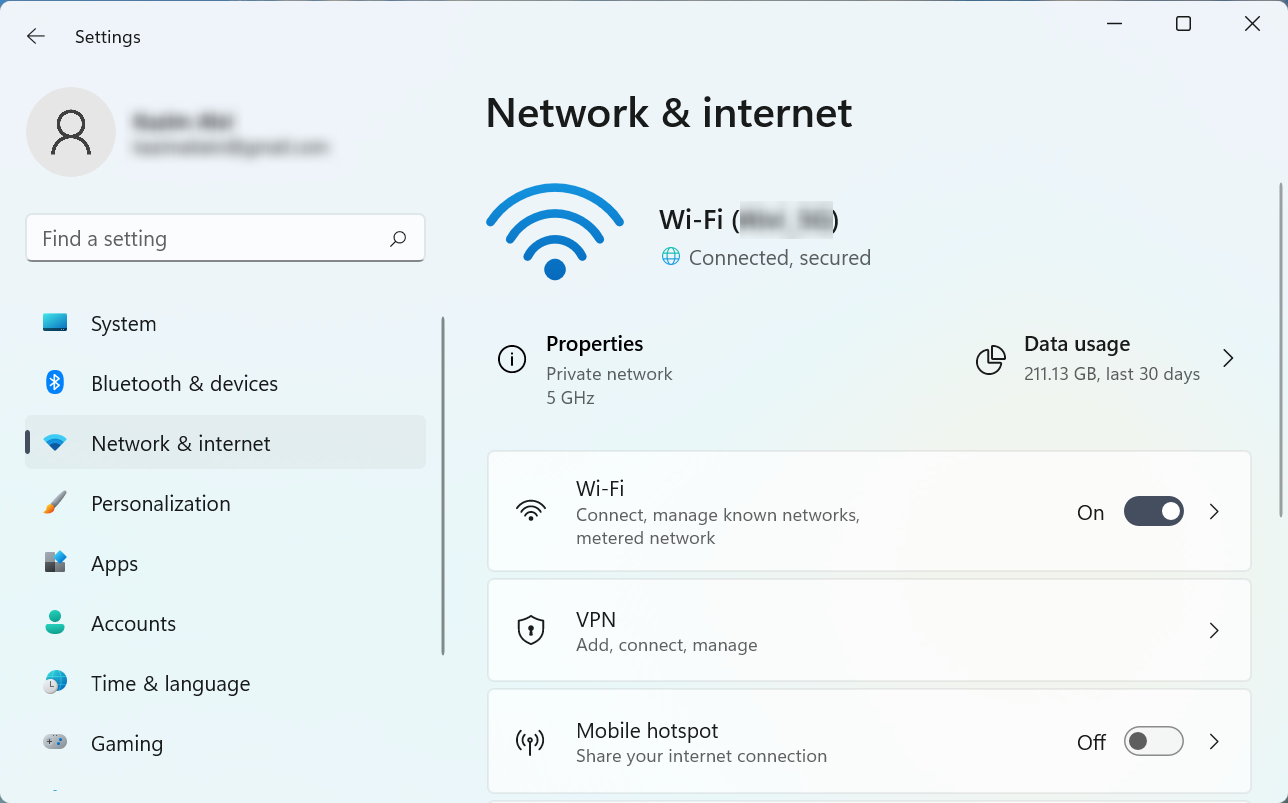
So, make sure that the Internet connection works fine and that you are not getting slow speed. Also, use a network speed monitor to keep a tab of it, and once the speed is stable, go ahead with the activation.
4. How to fix the Windows product key not working using the SFC scan
- Press Windows + R to launch the Run command, enter cmd in the text field, hold the Ctrl + Shift key, and either click on OK or hit Enter to launch an elevated Command Prompt.
- Click Yes in the UAC prompt that appears.
- Now, paste the following command and hit Enter to run the SFC scan:
sfc /scannow
If the Windows 10 product key is not working, running an SFC (System File Checker) scan could do the trick since one of the underlying causes here is the presence of corrupt system files.
And there is no more straightforward way than an SFC scan to fix corrupt files.
5. Run the Windows Activation troubleshooter
- Press Windows + I to launch the Settings app, and click on Activation on the right.
- Locate and click on the Troubleshoot option here.
- Wait for the troubleshooter to run, and choose the appropriate response when prompted to complete the process.
The built-in troubleshooter is pretty helpful when Windows 10/11 product key is not working. It will automatically identify and eliminate the problem in no time.
Remember that you can only run the troubleshooter when logged in through an administrator account. Also, if the troubleshooter is missing, it’s most likely that Windows is already activated.
6. Reset the Windows 11 license
- Press Windows + S to launch the Search menu, enter Terminal in the text field, right-click on the relevant search result, and select Run as administrator.
- Click Yes in the UAC (User Account Control) prompt that appears.
- Now, click on the downward-facing arrow and select Command Prompt to open it in a new tab. Alternatively, you can hit Ctrl + Shift + 2.
- Next, paste the following command and hit Enter to reset the license status:
slmgr.vbs –rearm
Once done, restart the computer, and Windows 10/11 should accept the product key.
Though highly unlikely, if this method fails to work, you can do a clean install of Windows 11 and then activate it since there’s a chance that the installation did not go through properly the last time.
- How to Change the Hyper-V Display Resolution [Windows 11 Guide]
- How to Convert Dynamic Disk to Basic on Windows 11
- Set up Hyper-V USB Passthrough on Windows 11
7. How to fix Windows product key not working in Command Prompt
Another method to fix the Windows 10 product key not working error is to perform a manual activation via Command Prompt.
Sometimes, simply changing the activation method could fix things if Windows is not accepting the product key issue. And many users were able to get their copy registered using the CMD.
1. Press the Windows Key to open the search bar.
2. Enter Command Prompt in the search bar, and click on Run as administrator from the options on the right.
3. Click Yes in the UAC prompt that pops up.
4. Now, paste the following command and make sure to replace the X’s here with the actual product key: slmgr.vbs -ipk xxxxx-xxxxx-xxxxx-xxxxx-xxxxx
5. Press Enter to execute the command. This will activate Windows 10 using the product key you just input.
This method will fix the Windows 10 product key not working error. You will just need to perform a manual activation via Command Prompt.
Sometimes, simply changing the activation method could fix things if Windows is not accepting the product key issue. And many users were able to get their copy registered using the CMD.
8. Run SLUI 4 command to fix the Windows product key not working
- Press Windows + R to launch the Run dialog box, type SLUI 4, and press Enter.
- Choose your country from the dropdown menu, and click on Next.
- Now, simply call one of the listed numbers and follow the instructions provided by Microsoft Support.
If nothing else works, you always have the option to get in touch with the local Microsoft support.
Make sure to keep the installation ID listed here with you to help the support team better assist you and get Windows 10 to accept the product key.
The above methods will indeed help. However, if you encounter a Windows product key not working after a hardware change, then you may need to deactivate the license on the previous device. If it is not possible, you will need to buy a new one for the new device.
Please note that some license keys are bonded to your motherboard. If you change the mainboard, you will encounter this problem.
Can I use Win 10 without Activation?
Yes. You can use Windows 10 without activation. When your Windows doesn’t have a valid license key or is not active, you won’t be able to use some settings.
Usually, in an inactive Windows OS, users cannot change wallpaper, lock screen background, accent colors, etc. Else, Taskbar-related settings won’t also be accessible. But, if you forget about these limitations, you can easily continue using Windows 10/11 without activation.
Periodically, an annoying message will remind you to activate the OS. Just ignore it and do your work. But, for a smooth experience and to support the developers behind this fantastic OS, it is always better to have a valid license key to activate this OS.
How do I force Windows to activate?
If you need to successfully force Windows to activate, you should use the different solutions we have mentioned in this article.
While one solution may not be successful, we encourage you to try out the different options.
Is Windows 10 illegal without activation?
No, it is not.
You can use Windows 10 indefinitely without activating it, even though it won’t be perfect and won’t be particularly attractive. Without needing to provide a legitimate product key or digital license, Microsoft enables customers to download, install, and use the operating system for an infinite period.
Is Windows 11 a free upgrade?
Yes, Windows 11 is free, but for those running the latest version of Windows 10 and the computer has to meet the minimum system requirements for Windows 11.
If that’s the case, you should receive an update for it and can easily make the upgrade. But if Windows 11 is not showing up in Windows Update, there are other ways to upgrade to the latest iteration.
The latest iteration from Microsoft is an incredible operating system, simple to use, and best of all, it’s a free upgrade.
Also, you now know what to do if Windows 11 is not accepting the product key, which would have fixed the problem.
Besides, find out how to upgrade to Windows 11 on an unsupported PC.
If you have any other queries or know of a way that’s not listed here, drop a comment in the section below.
Всем привет. На одном из компьютеров под Windows 10 слетела активация и появилась надпись в правом нижнем углу экрана. С ней тоже можно работать, но порой очень раздражает, особенно когда нужно записать видео с экрана. И естественно хочется ее как-то убрать и заодно провести активацию Windows 10 желательно навсегда, чтобы больше не возвращаться к этому вопросу и к тому же бесплатно. И при этом не хочется заходить на сомнительные сайты, которые предлагают скачать какие-то программы-активаторы (crack) непонятного происхождения с большой вероятностью нахождения в них какого-то вредоносного кода. Поэтому был найден более простой способ, который поможет проделать эту процедуру через командную строку автоматически путем вода ключа активации.
Так как Виндовс 10 разделяется на версии, то для каждой из них будет своя команда, которую нужно будет вводить.
Активация windows 10 из командной строки
Как я уже говорил, нужно последовательно вводить в командную строку 3 команды, которые и будут делать всю магию. То есть ввели первую — нажали Enter, ввели вторую — нажали Enter, с третьей то же самое. После этого компьютер нужно обязательно перезагрузить, чтобы изменения вступили в силу и зайти в параметры компьютера, чтобы убедиться, что лицензионный ключ успешно установлен.
Активация windows 10 домашняя (Home)
1 |
slmgr /ipk TX9XD-98N7V-6WMQ6-BX7FG-H8Q99 |
2 |
slmgr /skms kms.xspace.in |
Домашняя для одного языка (Home Single Language)
1 |
slmgr /ipk 7HNRX-D7KGG-3K4RQ-4WPJ4-YTDFH |
2 |
slmgr /skms kms.xspace.in |
Для образовательных учреждений
1 |
slmgr /ipk NW6C2-QMPVW-D7KKK-3GKT6-VCFB2 |
или
1 |
slmgr /ipk 72RPG-7NV8T-TVQKR-7RRRW-78RBY |
2 |
slmgr /skms kms.xspace.in |
Для предприятий (Enterprise)
1 |
slmgr /ipk ND4DX-39KJY-FYWQ9-X6XKT-VCFCF |
2 |
slmgr /skms kms.xspace.in |
Для предприятий (Enterprise LSTB)
1 |
slmgr /ipk 7YMNV-PG77F-K66KT-KG9VQ-TCQGB |
2 |
slmgr /skms kms.xspace.in |
Windows 10 корпоративная (Core)
1 |
slmgr /ipk KTNPV-KTRK4-3RRR8-39X6W-W44T3 |
2 |
slmgr /skms kms.xspace.in |
Windows 10 корпоративная для одного языка(Core Single Language)
1 |
slmgr /ipk BT79Q-G7N6G-PGBYW-4YWX6-6F4BT |
2 |
slmgr /skms kms.xspace.in |
Активация Windows 10 профессиональная (Pro или максимальная)
1 |
slmgr /ipk W269N-WFGWX-YVC9B-4J6C9-T83GX |
или
1 |
slmgr /ipk 8N67H-M3CY9-QT7C4-2TR7M-TXYCV |
2 |
slmgr /skms kms.xspace.in |
Если у вас это не сработало, попробуйте проделать то же самое, но заменить вторую команду на одну из этих:
2 |
slmgr /skms kms.digiboy.ir |
Этот метод не является стопроцентной гарантией того, что вы сможете активировать свою Windows 10 навсегда, но по моим наблюдениям в большинстве случаев это срабатывает. Поэтому стоит попробовать, тем более, что это занимает всего 2 минуты и нет никаких рисков заразить компьютер вирусами. В любом случае отпишитесь в комментариях получилось у вас активировать винду или нет. Примерно такая же инструкция есть для активации microsoft office 2019.
Видео было удалено с YouTube, но его можно посмотреть на моем телеграм-канале: Записки программиста
Бывает так, что у Вас есть лицензионный ключ активации, но при активации Windows 10 выходят различные ошибки. Не беда! Есть решение, которое Вам может помочь — это попробовать активировать Ваш ключ через командную строку (терминал). Данная инструкция подходит для любой версии Windows (7, 8/8.1, 10):
1) Нажимаем на значок поиска возле кнопки пуск. Вводим там cmd и открываем от имени администратора.
Если у вас вдруг нет такого значка, то нажмите правой кнопкой мыши на панель инструментов внизу экрана и в категории «Поиск» выберите «Показать значок поиска»
2) Далее в командной строке нужно ввести: slmgr -ipk XXXXX-XXXXX-XXXXX-XXXXX-XXXXX (где «Х» — это сам ключ). После ввода жмем «Enter и собственно все. Система должна сказать, что «Успешно установлен ключ продукта». После этого можете перезагрузить ПК и проверить активацию.

Не всегда процесс активации Windows 10 проходит гладко, препятствовать ему могут всевозможные сбои, вызванные различными причинами. Одна из подобных ошибок сопровождается кодом 0x8007232b и сообщает о том, что устройство не находит сервер KMS. В тексте сообщения может говориться «DNS не существует» или «Не удалось активировать Windows. Узел управления ключами KMS недоступен».
Встретить сбой можно независимо от сборки Windows по неочевидным причинам (от сетевых проблем до использования неподходящего версии системы ключа или пиратской ОС), а потому способов решения будет несколько. Применяя варианты устранения поочерёдно, вы избавитесь от ошибки.
Использование средства исправления неполадок
Если активация Windows 10 не выполняется по вине ошибки 0x8007232b, рекомендуем для начала вооружиться штатным средством системы, рассчитанным на автоматическое устранение неисправностей при обнаружении. Проверка сетевого адаптера целесообразна по причине возможных проблем сети. Для этого выполняем такие манипуляции:
Сброс кэша DNS
Отсутствие доступа к DNS, благодаря которому выполняется проверка подлинности ключа, – одна из частых причин, вызывающих код ошибки 0x8007232b при активации Windows 10. Чаще всего решить вопрос удаётся посредством сброса кэша. Выполняется процедура с применением штатного средства операционной системы:
Использование SLUI 3
Ещё один способ предполагает использование приложения лицензирования пользовательского интерфейса – SLUI (Software Licensing User Interface). Так, если активация не выполняется в штатном режиме и вы получаете ошибку 0x8007232b, для регистрации ключа применим данный инструмент:
Использование slmgr.vbs
SLMGR является средством управления лицензированием ПО в Windows. Если предыдущие способы не дали должного результата, для выполнения активации системы можете применить скрипт, для чего проделываем такие шаги:
Проверка компьютера на вирусы
Вредоносный софт может препятствовать многим системным процессам, включая работу инструментов лицензирования, в результате чего можно получить уведомление 0x8007232b при активации Windows 10. Просканировать операционную систему на наличие угроз можно установленным на компьютере антивирусным софтом и дополнительно сторонними утилитами, например, Dr.Web CureIt!, AdwCleaner, AVZ, Kaspersky Virus Removal Tool и подобными.
Проверка целостности системных файлов
Интегрированные инструменты Windows позволяют решить ряд проблем, вызывающих ошибки, включая сбой с кодом 0x8007232b. Если причина в отсутствии, повреждении отдельных элементов в системе, просканировать и исправить найденные неполадки позволит штатная утилита SFC. Инструмент работает из Командной строки, запущенной с администраторскими правами:
- открываем консоль (с администраторскими правами) через контекстное меню «Пуск» или «Поиск»;
- используем запрос «sfc/scannow», жмём Enter и дожидаемся окончания процесса. Система самостоятельно восстановит повреждённые элементы при обнаружении таковых, а сведения отобразятся на экране;
- перезагружаем устройство и проверяем, исчезла ли ошибка.
Если утилитой были обнаружены повреждённые элементы, при этом восстановить их не удалось, можно также задействовать инструмент DISM:
- открываем Командную строку на правах администратора;
- прописываем в терминале следующие запросы:
dism /Online /Cleanup-Image /CheckHealthdism /Online /Cleanup-Image /ScanHealthdism /Online /Cleanup-Image /RestoreHealth
(после каждого запроса жмём клавишу ввода, на выполнение запросов потребуется некоторое время); - закрываем консоль по окончании манипуляций и перезагружаем девайс.
Проверка установки узла KMS
Если вы являетесь администратором, а клиент не находит узел KMS и не получается выполнить активацию, следует убедиться в его наличии. Также должна быть включена по умолчанию публикация DNS.
Убеждаемся, что на компьютере имеется рабочий узел KMS (применяем зарегистрированный в DNS ключ KMS):
- открываем Командную строку с правами администратора, при необходимости подтверждаем действие путём ввода пароля;
- в терминале применяем команду
«nslookup -type = all _vlmcs.tcp> kms.txt»(жмём Enter);
- переходим к созданному файлу, где будет указано расположение службы SRV.
Серверы KMS автоматически оставляют записи DNS SRV каждые сутки, поэтому следует проверить в реестре, регистрируется ли сервер.
Далее выполняем следующее:
ВНИМАНИЕ. Выполнять манипуляции с реестром следует при наличии определённых навыков работы, неосторожность пользователя может привести к неприятным последствиям, в том числе краху системы. Рекомендуем сделать резервную копию перед выполнением задачи.
Установка многократного ключа активации
Решение заключается в применении ключа многократной активации (МАК), что будет альтернативой активации KMS, если требуется активировать систему, тогда как ключи KMS не срабатывают. Осуществляем манипуляции посредством Командной строки, запущенной на правах администратора, и команды «slmgr -ipk ключ активации». Минус метода в том, что ключи МАК применимы для активации определённого числа устройств, а потому при сбросе параметров или переустановке Windows подсчёт числа активированных девайсов не будет возвращён.